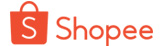Trong thời đại kỹ thuật số phát triển mạnh mẽ như hiện nay, ứng dụng nhắn tin và gọi điện thoại qua mạng Internet như Zalo đã trở thành một phần không thể thiếu trong cuộc sống hàng ngày của chúng ta. Tuy nhiên, đôi khi người dùng có thể gặp phải một số vấn đề kỹ thuật khi sử dụng Zalo trên thiết bị di động của mình, đặc biệt là khi không truy cập được micro trên iPhone. Vấn đề này có thể gây khó khăn trong việc gọi video, gửi tin nhắn thoại hoặc thực hiện các cuộc gọi bằng Zalo. Trong bài viết này, chúng ta sẽ tìm hiểu về nguyên nhân và cách khắc phục khi Zalo không truy cập được micro trên iPhone.
Nguyên nhân Zalo không truy cập được micro trên iPhone
1. Cài đặt ứng dụng không chính xác: Một trong những nguyên nhân phổ biến khiến Zalo không hoạt động đúng trên iPhone là do cài đặt ứng dụng không chính xác. Điều này có thể xảy ra sau khi bạn cập nhật phiên bản mới nhất của Zalo hoặc hệ điều hành iOS.
2. Cấp quyền truy cập không đủ: iOS yêu cầu người dùng cấp quyền truy cập vào các tính năng như micro, camera, và loa để các ứng dụng như Zalo hoạt động. Nếu quyền truy cập này không được cấp hoặc bị giới hạn, Zalo sẽ không thể sử dụng micro trên thiết bị của bạn.
3. Phiên bản Zalo không tương thích: Đôi khi, việc sử dụng phiên bản Zalo cũ trên một phiên bản iOS mới có thể gây ra các vấn đề tương thích. Các phiên bản cũ có thể không tương thích hoặc không tối ưu hóa cho các tính năng mới của iOS, gây ra lỗi như không truy cập được micro.
Cách khắc phục khi Zalo không truy cập được micro trên iPhone
1. Kiểm tra và cấp quyền truy cập: Trước tiên, hãy kiểm tra và đảm bảo rằng Zalo đã được cấp quyền truy cập vào micro trên iPhone của bạn. Điều này có thể được thực hiện bằng cách vào "Cài đặt" > "Quyền riêng tư" > "Micro" và đảm bảo rằng Zalo đã được chấp thuận.
2. Khởi động lại ứng dụng và thiết bị: Thỉnh thoảng, việc khởi động lại Zalo và thiết bị iPhone có thể giúp khắc phục các vấn đề như không truy cập được micro. Để làm điều này, đơn giản chỉ cần đóng Zalo hoàn toàn và khởi động lại thiết bị.
3. Cập nhật phiên bản mới nhất của Zalo: Nếu việc cập nhật Zalo là nguyên nhân gây ra vấn đề, hãy kiểm tra xem có bản cập nhật mới nào của ứng dụng không. Việc cập nhật Zalo lên phiên bản mới nhất có thể giúp khắc phục các lỗi và cải thiện hiệu suất.
4. Liên hệ với bộ phận hỗ trợ của Zalo: Nếu sau khi thử các phương pháp trên mà vấn đề vẫn tiếp tục, bạn có thể cần liên hệ trực tiếp với bộ phận hỗ trợ của Zalo để nhận được sự hỗ trợ chính xác và kịp thời.
Trong số các ứng dụng nhắn tin và gọi video khác nhau, Zalo vẫn là một lựa chọn phổ biến với hàng triệu người dùng trên toàn thế giới. Tuy nhiên, như bất kỳ ứng dụng nào khác, nó cũng có thể gặp phải các vấn đề kỹ thuật. Bằng cách hiểu rõ nguyên nhân và áp dụng các biện pháp khắc phục phù hợp, bạn có thể giữ cho trải nghiệm sử dụng Zalo của mình luôn suôn sẻ và tiện lợi.